Возможно у Вас не установлены сертификаты Национального УЦ Минцифры России.
Ознакомиться с инструкциями по установке можно на https://www.gosuslugi.ru/crt
Либо попробуйте войти на сайт в другом браузере по ссылке https://www.sberbank.com/ru/certificates
Если ошибка повторится позвоните нам по номеру 900 или + 7495 500-55-50, если Вы за границей, и сообщите ваш Support ID
Support ID: < 3358807042825098671>
[Назад]
Как найти и оплатить штрафы ГИБДД через «Сбербанк Онлайн»: шаг за шагом
Все штрафы нужно оплачивать своевременно – чтобы не пришлось платить больше и не столкнуться с запретом на выезд из страны. Оплатить штраф не очень сложно, для этого есть масса способов, а сегодня мы рассмотрим, как это быстро сделать в системе Сбербанк Онлайн.
Что нужно для оплаты штрафа
Административный штраф накладывается за административные правонарушения – это не очень злостные нарушения закона, поэтому может коснуться практически каждого. В Кодексе по административным правонарушениям предусмотрены штрафы за разные действия: курение или распитие спиртного в общественных местах, нарушение правил дорожного движения, нарушения условий карантина.
Эти штрафы не очень высокие (по сравнению со штрафами в Уголовном кодексе), и многие из них можно оплатить со скидкой в 50% в первые 20 дней. Гасить штрафы нужно своевременно – это поможет впоследствии не столкнуться с проблемами вплоть до запрета на выезд из России.
Способов оплаты несколько, но наиболее простой – воспользоваться сервисом Сбербанк Онлайн, который доступен клиентам Сбербанка. Гасить административные штрафы через систему Сбербанк Онлайн просто, достаточно запомнить несколько пунктов, и иметь карту этого банка с положительным балансом.
Еще для оплаты может пригодиться постановление о наложении административного штрафа (выдает должностное лицо, которые выписывает штраф) или копия протокола об административном нарушении, а также водительские права и свидетельство о регистрации транспортного средства.
В интернет-банкинг Сбербанк Онлайн можно зайти с компьютера через официальный сайт или воспользоваться мобильным приложением. Тем, у кого еще нет личного кабинета, его можно зарегистрировать одним из способов:
- С телефона: отправить сообщение «пароль» на номер 900. В ответ приходит код, его нужно сообщить оператору на горячей линии банка. Оператор сообщит логин для входа.
- В банкомате: в меню найти раздел «Сбербанк Онлайн и мобильный банк» и нажать на кнопку получения пароля. Тут же распечатывается квитанция с данными для входа.
- На сайте Сбербанка: нажать по ссылке «Регистрация», затем ввести номер мобильного телефона и банковской карты.
- В отделении банка: подать лично заявление на подключение услуги.
Правда, это мало кому нужно – «Сбербанк Онлайн» подключен практически у всех жителей страны, которые пользуются картами (разве что кроме Крыма).
Как оплатить штраф – шаг за шагом
Оплата административного штрафа через «Сбербанк Онлайн» простая, практически все шаги интуитивные и понятные:
- Зайти на сайт Сбербанка. В верхней части страницы с правой стороны есть окошко, куда необходимо ввести логин и пароль для входа в личный кабинет.
- Авторизовавшись, пользователь попадает в меню, где выбирает «Платежи и переводы»:
- Дальше нужно найти раздел «Налоги, Штрафы, Пошлины, Бюджетные»:
- Затем нужно найти пункт «Транспорт, вождение, парковки». Кликнув по нему, откроется список, в нем нужно выбрать ту, которая выписала штраф. Если это штраф за нарушение ПДД, искать нужно ГИБДД:
- Потом в новом перечне выбрать «Штрафы ГИБДД, МВД, МАДИ, АМПП, Организатор перевозок». Здесь можно увидеть 2 пункта: поиск и оплата. Первый вариант нужен для просмотра сведений о неоплаченных штрафах, второй – для погашения долга по реквизитам постановления или протокола (для заполнения формы потребуется квитанция):
- Дальше нужно заполнить все пункты формы, ввести сумму платежа и указать карту, с которой спишутся деньги. После нажатия кнопки «Продолжить» на телефон поступит СМС с кодом для подтверждения, его нужно ввести в соответствующую строчку. На этом операция завершена, это будет понятно по появившемуся штампу «Исполнено». Сразу же можно вывести на печать чек:
Если протокола или квитанции под рукой нет, нужно зайти в подраздел «Поиск штрафов» и там по номеру водительских прав или свидетельству о регистрации ТС найти нужную информацию. Чтобы погасить долг, нужно реквизиты квитанции и нажать кнопку «Продолжить». Дальше в форме платежа уже не требуется самому вносить реквизиты – они вводятся автоматически, достаточно только подтвердить свои действия кодом из СМС.
Оплата через мобильное приложение Сбербанка проходит примерно так же: из меню нужно зайти в раздел с уплатой штрафов и налогов, выбрать получателя платежа, ввести все нужные данные.
Чтобы облегчить сам процесс перевода штрафов, рекомендуется создать шаблон – тогда не придется каждый раз заполнять платежное поручение. Сделать это просто: после завершения очередной оплаты внизу появляется запись «Сохранить шаблон», и при нажатии на нее сохраняется форма с реквизитами. Впоследствии надо будет только выбрать из перечня шаблонов нужный и провести по нему платеж.
При онлайн-оплате административных штрафов Сбербанк взимает комиссию в размере 1% от общей суммы.
Как настроить автоплатежи
Если нет времени самостоятельно постоянно проверять наличие у себя задолженность по административным взысканиям, проще подключить автоплатеж.
Эта услуга доступна пользователям в сервисе Сбербанк Онлайн, достаточно только войти в личный кабинет через сайт Сбербанка или через мобильное приложение. Потом нажать на ссылку «Платежи», расположенную в верхнем меню. Там можно настроить нужный порядок для автоматических платежей.
Затем в разделе «Подключить автоплатеж» выбрать получателя – в данном случае это ГИБДД. Чтобы настроить опцию, нужно ввести данные, по которым система будет отслеживать штрафы: номер водительского удостоверения и интервал времени, когда программа автоматически будет искать задолженности.
Впоследствии, как только будет появляться штраф, на телефон должника поступит СМС-уведомление о новой оплате с просьбой подтвердить транзакцию.
Сроки оплаты через Сбербанк
Согласно законодательству РФ, граждане должны оплатить выписанный административный штраф в течение 60 дней. На обжалование дается 10 суток – с момента получения на руки уведомления. Если никаких ответных действий не последует, то составленное инспектором ГИБДД постановление вступает в законную силу. Когда в установленный срок не последует оплата, к должнику применяются более жесткие меры денежных наказаний: сумма может быть увеличена в 2 раза, а при дальнейшем уклонении от уплаты должника могут привлечь к гражданско-правовой и даже уголовной ответственности.
Следует учесть, что по некоторым штрафам ГИБДД есть возможность заплатить половину штрафной суммы, если успеть провести платеж в течение 20 дней. А если штраф пришел с камеры слишком поздно, сроки льготной оплаты можно восстановить.
В Сбербанк Онлайн дата вынесения штрафа определяется автоматически и, если 20 дней еще не истекли, оплата проходит со скидкой.
Как распечатать чек
При оплате через кассу банка или терминал плательщик получает чек сразу же после совершения оплаты, но при онлайн-оплате получить бумажный документ чуть сложнее. Здесь есть 2 варианта:
- Вывести на печать квитанцию в личном кабинете Сбербанк Онлайн. Для этого после входа в аккаунт нужно открыть пункт «Платежи и переводы», затем – «История операций». В списке совершенных транзакций найти и открыть нужную. Снизу будет надпись – «Печать чека», которую и нужно выбрать. Если принтер подключен, чек можно распечатать сразу, а можно сохранить его в формате PDF.
- Печать чека через устройство самообслуживания. Нужно вставить карту в банкомат или терминал, найти пункт меню «Переводы и платежи» и перейти в раздел шаблонов. Дальше надо найти нужный перевод и нажать на кнопку «Распечатать».
Независимо от того, на каком основании был вынесен административный штраф, оплачивать его нужно обязательно. Отказ от оплаты приведет к более существенным суммам штрафов, а в худшем случае обернется административным арестом на 15 суток, или разбирательствами в суде. Притом заплатить штраф можно быстро и удобно через сервис Сбербанк Онлайн.
Штрафы нужно платить вовремя: если просрочить уплату, то будут начислены пени. В статье расскажем, как оплатить штраф через личный кабинет и через мобильное приложение «Сбербанк Онлайн».
Какие штрафы можно оплатить через Сбербанк Онлайн
В системе Сбербанк Онлайн можно оплатить любые штрафы: налоговые задолженности, пени и штрафы, штрафы МВД, ПФР, ГИБДД, все виды финансового требования от службы судебных приставов и т.д. Полный перечень организаций, в пользу которых нарушитель может произвести оплату, можно посмотреть во вкладке «Государство» в разделе «Платежи». Если организации в списке нет, можно совершить платёж по УИН платёжного документа.
Просроченный налоговый платёж
За нарушение налогового законодательства налогоплательщик может нести административную ответственность в виде денежного взыскания — штрафа. Налоговый орган ставит плательщика в известность с помощью требования об уплате того или иного штрафа.
Согласно п. 1 ст. 45 НК РФ, оплатить штраф может либо сам должник, либо за него это может сделать третье лицо. Для физлиц предусмотрена оплата через Личный кабинет на сайте ФНС или через отделение банка. Кроме того, налогоплательщик может воспользоваться банковскими онлайн-сервисами, например, Сбербанк Онлайн.Об этом способе расскажем подробнее.
Как оплатить налоговую задолженность
Если у вас есть квитанция, вы можете оплатить штраф по номеру УИН.
Для этого необходимо выполнить следующие действия:
- Перейдите в раздел «Платежи» и во вкладке «Государство» нажмите на кнопку «Налоги».
- Откроется вкладка «Поиск и оплата налогов ФНС». Кликните по пункту «Оплата налогов по УИН».
- Укажите УИН платёжной квитанции.
- Далее откроются новые поля для заполнения:
- Поле «Сумма платежа» заполняется автоматически. Проверьте данные, и если всё верно, нажмите «Оплатить».
Для того чтобы заполнить поле «Основание платежа (106)», из предложенного списка выберите код «ЗД».
А чтобы указать статус плательщика, нужно выбрать соответствующий код: 13 — физлицо, 02 — налоговый агент, 09 – индивидуальный предприниматель и т.д.
Внесите данные и нажмите «Продолжить».
Если УИН вам не известен, то можно оплатить штраф по реквизитам ФНС. Как это сделать:
- Вместо пункта «Оплата налогов по УИН», выберите пункт «ФНС (Оплата по произвольным реквизитам)».
- Далее на этапе заполнения реквизитов вам необходимо указать:
- БИК;
- номер счёта;
- КБК;
- ИНН получателя.
- Нажмите «Продолжить». В дополнение к уже указанной информации появятся новые поля для реквизитов, которые нужно заполнить: ОКТМО, основание платежа, налоговый период, ИНН и статус плательщика.
- Проверьте, корректно ли указаны все реквизиты и нажмите «Продолжить».
- Введите сумму платежа и нажмите «Оплатить».
Оплата штрафа будет совершена системой лишь при условии, что на банковском счету клиента есть необходимая сумма. Для подтверждения платежа необходим ввод одноразового пароля, который по запросу должен поступить в СМС на номер телефона, привязанный к счёту. После того как пароль будет введён, статус платежа отобразится как исполненный. Это будет означать, что оплата успешно произведена.
Необходимо учитывать, что денежные средства не начисляются моментально. Их перевод на счёт налогового органа осуществляется в течение 24 часов. При оплате через Сбербанк Онлайн комиссия не взимается. Без подтверждения в контакт-центре возможен перевод на сумму до 100 тысяч рублей, а с подтверждением — до 500 тысяч рублей.
Сбербанк Онлайн позволяет сохранить чек в формате PDF и распечатать его. Чек может послужить подтверждением оплаты штрафа в указанный срок, если денежные средства поступят с опозданием или не поступят вовсе.
Как оплатить штраф ГИБДД через Сбербанк Онлайн
- Откройте мобильное приложение, в разделе «Платежи» выберите вкладку «Государство», а затем нажмите на кнопку «Штрафы».
- Если у вас есть квитанция, то выберите пункт «Оплатить по квитанции».
- Отсканируйте QR-код или введите номер платёжного документа, укажите карту, с которой будут списаны средства, и нажмите «Продолжить».
- Платёжные реквизиты будут заполнены автоматически. Проверьте данные и подтвердите оплату.
Если квитанции нет, можно проверить наличие неуплаченных штрафов. Для этого в меню «Штрафы ГИБДД» выберите опцию «Проверить по документам».

Для поиска штрафов нужны два реквизита: номер водительского удостоверения и номер свидетельства о регистрации ТС. Проставьте галочки, если хотите, чтобы данные документов были сохранены в личном кабинете, а банк автоматически проверял наличие штрафов и присылал уведомления.

Также можно подключить автоплатёж ГИБДД.
В мобильном приложении Сбербанк Онлайн: «Платежи» → «Автоплатежи и автопереводы» → «Подключить» → «Автоплатёж» → «Налоги, штрафы, пошлины, бюджетные платежи» → «Штрафы».
В личном кабинете Сбербанк Онлайн: «Личное меню» → «Мои автоплатежи» → «Подключить автоплатёж» → «Налоги, штрафы, ГИБДД».
Если у вас нет мобильного приложения, оплатить штраф можно в личном кабинете на сайте системы.
Пошаговая инструкция оплаты штрафов в личном кабинете Сбербанк Онлайн
Войдите в личный кабинет Сбербанка и следуйте по шагам.
Шаг 1. Откройте раздел «Платежи»

Шаг 2. Найдите в нём раздел «Транспорт».

Шаг 3.Выберите пункт «Штрафы ГИБДД».

Шаг 4. Из двух вариантов выберите «Штрафы (ГИБДД, МАДИ, АМПП)».
%C2%BB.17.png)
Шаг 5. Нажмите «Поиск штрафов».

Шаг 6. После этого нужно будет ввести номера СТС и прав вашего авто. Если штраф есть и вы готовы его оплачивать, жмите кнопку «Продолжить».

После этого система предложит ещё раз проверить все данные и оплатить штраф. В личном кабинете сохранится квитанция. Её можно отправить на электронную почту, а потом распечатать. Печатная копия может пригодиться, если штраф по ошибке уплачен дважды — сначала в другом сервисе по проверке штрафов, а потом на сайте Сбербанка.
Комиссия при уплате штрафов ГИБДД через Сбербанк Онлайн
Оплата штрафов ГИБДД без комиссии в Сбербанке невозможна. Но можно сделать её минимальной.
Комиссию 1% нужно будет заплатить, если:
- платите через приложение или сайт;
- оплата прошла в первые 20 дней со дня нарушения;
- сумма штрафа не больше 500 рублей.
Комиссия 1,2% будет, если оплата была картой через банкомат. Остальные условия те же.
Комиссия 3% будет, если:
- срок штрафа больше 20 дней;
- сумма больше 500 рублей;
- оплата была наличными через банкомат или кассу банка.
Выводы
- Штрафы нужно оплачивать вовремя, чтобы избежать начисления пеней.
- Оплачивать штрафы не выходя из дома можно через систему Сбербанк Онлайн — в мобильном приложении или на сайте.
- Если есть квитанция, можно оплатить штраф по её УИН. Если квитанции нет, придётся внимательно заполнять множество реквизитов.
- Сбербанк Онлайн может мониторить штрафы ГИБДД и сообщать о них. А пользователь может подключить автоплатёж, и тогда найденные штрафы будут оплачены автоматически.
- Оплата штрафов без комиссии невозможна, но можно сделать сумму комиссии минимальной, если платить через онлайн-банкинг и в срок.
Автомобильные штрафы нужно платить вовремя: если просрочите денежное наказание на 2 месяца и 10 дней, то платить придется в 3 раза больше. Оплачивать можно разными способами, но лидирует, безусловно, Сбербанк. Почему? Когда клиент оплачивает административное наказание через «Сбер», все данные об оплате сразу же поступают в ГИБДД, что экономит время – не нужно идти в отделение и показывать чек. Ниже мы разберем способы оплаты, которые предоставляет Сбербанк, а также выделим плюсы и минусы каждого.
Как заплатить штраф ГИБДД через Сбербанк с комиссией
Как оплатить штраф ГИБДД через Сбербанк без комиссии
Оплата штрафов ГИБДД со скидкой 50% через Сбербанк Онлайн
Как распечатать чек после оплаты штрафа
Как заплатить штраф ГИБДД через Сбербанк с комиссией
Сначала займемся «традиционными методами».
Отделение Сбербанка
Все крайне просто: приходите в отделение Сбербанка, даете оператору паспорт и квитанцию или постановление, ждете, отдаете деньги, получаете чек, уходите. Единственный «подводный камень»: если у вас нет ни квитанции, ни постановления, то оплату будут оформлять по особой форме. За такое оформление возьмут большую комиссию – 15%.
Плюсы: все очень просто.
Минусы: очереди.
Банкоматы
Банкомат позволяет оплатить нарушение посредством пластиковой карточки. Комиссионный сбор – 1-1.5%. Пошаговая инструкция:
- В главном меню: «Платежи и переводы» -> «ГИБДД, налоги, …» -> «ГИБДД» -> «Штрафы».
- Если есть квитанция или постановление, то жмете «Оплата по квитанции» и вводите Уникальный Идентификатор Начисления.
- Если квитанции нет, то жмете «Поиск штрафов», вводите идентификаторы (номера) водительских прав и документов на машину, после чего выбираете имеющийся штраф (если таковых нет – банкомат предупредит об этом).
- Банкомат выдаст данные платежа: номер карточки, дату, тип и реквизиты, сумму. Проверьте, все ли правильно.
- Нажмите «Далее». Появится поле для ввода суммы, в нем уже будет нужное число.
- Нажмите «Далее», затем «Оплатить».
- Получите чек.
- Заберите пластиковую карточку.
Плюсы: если очередь и есть, то – небольшая.
Минусы: произвести оплату можно только по карте.
Терминалы
Терминалы позволяют совершать различные платежи как карточкой, так и наличными. Комиссия – 1-3%. Произвести оплату можно как по данным из постановления, так и по штрих-коду в верхнем левом углу. Инструкция для обычной оплаты:
- В главном меню выбираем оплату административного штрафа.
- Ищем в списке выписавшее штраф подразделение ГИБДД.
- Появится форма для ввода данных из постановления. Вводим.
- Вводим сумму, которую будем оплачивать.
- Выбираем способ оплаты (если терминал позволяет оплачивать услуги по безналу).
- Если можно платить карточкой и вы выбрали этот вариант – вставьте ее и введите пин-код. Если выбрали наличные – вставьте деньги в купюроприемник. На заметку: если вы «отдали» терминалу больше, чем нужно, то вам будет предложено положить остаток на телефон.
- Завершите операцию, заберите чек.
Инструкция для оплаты по штрих-коду:
- Выберите «Оплата по штрих-коду». Эта опция будет либо в главном меню, либо в «Платежи по регионам».
- Поднесите штрих-код к сканеру. Если сканер отказывается работать – попробуйте немного повернуть штрих-код и подвигать им в разные стороны. Когда он сработает – вы услышите сигнал, а на экране появится информация о платеже.
- Проверьте информацию – все ли правильно.
- Перейдите к оплате – выберите способ и вставьте карточку -> введите пин-код либо внесите деньги в купюроприемник.
- Подтвердите оплату, возьмите чек.
Плюсы: можно оплатить бумажными деньгами, очередей около терминалов практически не бывает.
Минусы: терминалы есть не везде.
Как оплатить штраф ГИБДД через Сбербанк без комиссии
Увы, вообще без комиссионного сбора не получится – чтобы полностью избавиться от дополнительных расходов, нужно платить в ГИБДД, наличными. Но можно снизить комиссионный сбор до 1% – если оплатить штраф через Сбербанк Онлайн. Пользоваться интернет-банкингом можно как с помощью смартфона, так и с помощью официального сайта.
Как погасить штраф ГИБДД через Сбербанк Онлайн
Сначала – регистрация. Зарегистрироваться можно несколькими способами:
- Через телефон: отправляете СМС со словом «пароль» на короткий номер «900», получаете пароль, звоните в службу поддержки банка, у оператора получаете логин.
- Через банкомат: в разделе «Сбербанк Онлайн и мобильный банк» жмете на «Получить логин и пароль Сбербанк Онлайн», получаете на руки чек с данными для входа. Ниже есть опция «Получить список одноразовых паролей», ей тоже воспользуйтесь (пригодится, если у вас не подключены смс-уведомления).
- Через официальный сайт «Сбера»: заходите, выбираете «Регистрацию», вводите номера телефона и банковской карты.
- Через отделение банка: приходите в отделение и пишете заявление на подключение.
Обратите внимание: для получения доступа к Сбербанк Онлайн нужна услуга «Мобильный банк», подключить ее можно в банкомате.
Интернет-банкингом можно пользоваться как через приложение, так и через сайт банка. Алгоритм действий и там, и там практически ничем не отличается. Единственное существенное отличие – приложение позволяет пользоваться QR-кодом.
По номеру постановления и квитанции (приложение и сайт)
Алгоритм:
- Зайдите в личный кабинет.
- Найдите раздел с услугами.
- Выберите «ГИБДД» в одноименном разделе.
- В выпадающем меню нажмите на «Оплата по квитанции».
- Вводим УИН в окне.
- Жмем «Продолжить», проверяем данные.
- Оплачиваем.
Плюсы: быстро, не нужно никуда идти, маленькая комиссия.
Минусы: нет.
По QR-коду (приложение)
QR-код – это аналог штрих-кода, но считывать его можно с обычного смартфона (главное – чтобы камера работала). QR-коды есть на каждом постановлении от ГИБДД.
Как им пользоваться:
- Откройте приложение.
- Перейдите в «Платежи».
- Выберите «Оплата по QR или штрих-коду».
- Наведите камеру на QR-код. Весь код должен оказаться в прямоугольнике в приложении.
- Когда приложение считает код, в нем появится вся информация о штрафе и кнопка «Оплатить» снизу.
- Оплатите.
Плюсы: очень быстро.
Минусы: нужна рабочая камера.
Бесплатная услуга Автоплатеж (приложение и сайт)
Автоплатеж – это функция Мобильного банка, которая позволяет совершать автоматические финансовые операции каждый месяц либо при необходимости. Суть: вы подключаете функцию автоплатежа, настраиваете ее (указываете карточку и дату/условие), указываете денежный лимит для автоматической операции – и когда в ней появляется необходимость (пришло время либо наступило условие), Мобильный банкинг присылает вам СМС: «Оплатить?». Вы отвечаете ему «Да» или «Нет» (специальным числовым кодом), и если автоплатеж получил разрешение – он тут же оплачивает услугу или штраф.
Подключение:
- Зайдите в Сбербанк Онлайн.
- Выберите «Мои автоплатежи» -> «Подключить автоплатеж».
- Заполните поля с настройками.
- Нажмите «Сохранить».
Если понадобится помощь (настройка автоплатежа – не самый простой процесс), вы всегда можете обратиться в службу поддержки.
Плюсы: оплата в 1 действие.
Минусы: сложно разобраться с настройкой.
Оплата штрафов ГИБДД со скидкой 50% через Сбербанк Онлайн
В 2016 году правительство ввело акцию, распространяющуюся на всю Россию: погаси административное наказание за нарушение ПДД в первые 20 дней и получи скидку в 50%. Акция распространяется на следующие штрафы: за превышение скорости, за проезд на запрещающий сигнал светофора или регулировщика, за нарушения по разметке, за неправильную парковку, за езду без документов и так далее. Акция не распространяется на: повторные нарушения (нарушение считается повторным, если предыдущее такое было совершено меньше года назад), вождение в нетрезвом виде, ДТП с пострадавшими, побег с места происшествия. Сбербанк Онлайн автоматически учитывает дату назначения штрафа, если прошло меньше 20 дней – вам назначат 50% скидку.
Как распечатать чек после оплаты штрафа
С обращением в кассу/банкоматом/терминалом вопросов возникнуть не должно – чек выдается на руки сразу после погашения штрафа. С онлайн-методами все немного сложнее. Есть 2 варианта:
- Печать чека через Сбербанк Онлайн. Зайдите в личный кабинет, перейдите на «Платежи и переводы», справа выберите «Историю операций», найдите интересующую вас операцию, откройте ее, найдите внизу кнопку «Печать чека» и нажмите на нее. Для этого понадобится компьютер. Если подключен принтер – можно будет сразу отправить чек на распечатку, если нет – нужно будет сохранить чек в формате .PDF и распечатать где-то еще. Обратите внимание: у платежа должен быть статус «Исполнен».
- Печать чека через банкомат. Нужно вставить карточку, выбрать «Переводы и платежи», зайти в «Шаблоны и автоплатежи», найти то, что нужно распечатать, выбрать «Операции» -> «Распечатать». Банкомат распечатает чек.
Актуально на 2023 год
Как оплатить штраф ГИБДД через «Сбербанк Онлайн»
Оплата штрафов ГИБДД через «Сбербанк Онлайн» возможна, но для этого нужно быть клиентом банка и помнить пароль от личного кабинета. Рассказываем, как в «Сбербанк Онлайн» посмотреть штрафы ГИБДД, как оплатить штраф через «Сбербанк Онлайн», насколько это удобно и какие еще есть сервисы по оплате штрафов.
Свидетельство о регистрации ТС
Водительское удостоверение
Проверяем информацию о штрафах,
пожалуйста, подождите несколько секунд
Как оплатить штраф ГИБДД через Сбербанк
Отделение Сбербанка. Вам понадобится уникальный идентификатор начисления (УИН) — он есть в бумажном постановлении. Копию этого документа ГИБДД отправляет на почту. Если нет времени идти на почту, можно посмотреть УИН на сайте «Штрафы ГИБДД». Для этого понадобятся номера СТС и прав — впишите их в форму проверки на главной странице сервиса.
С этим номером подойдите в кассу отделения — оплатите пластиковой карточкой или наличными. Кассир выдаст квитанцию об оплате — сохраните ее. Она может понадобиться, если штраф нужно будет вернуть. Бывает, что водители дважды оплачивают штрафы или хотят получить назад деньги за отмененный штраф.
Банкоматы и терминалы. Эти аппараты находятся во всех отделениях банка, в гипермаркетах, иногда — в холлах казенных учреждений типа МФЦ или Росреестра.
Онлайн-оплата. Чтобы воспользоваться сервисом «Сбербанк Онлайн», нужно быть клиентом банка. Ввести свой логин и пароль, а затем — пин-код из SMS.
Как оплатить штраф ГИБДД через «Сбербанк Онлайн»
Через личный кабинет сайта Сбербанка. Войдите в личный кабинет и найдите в верхнем меню раздел «Платежи». После этого следуйте по шагам, которые предлагает система: Транспорт → Штрафы ГИБДД → Поиск штрафов.
На последнем шаге введите номера СТС и прав и нажмите кнопку «Продолжить». Если сервис найдет штрафы, он предложит их погасить.
Через мобильное приложение «Сбербанк Онлайн». Для оплаты штрафа за административное нарушение через приложение нужно пройти по тем же шагам, что и на официальном сайте. Дойдите до пункта «Штрафы ГИБДД», введите номера нужных документов на авто, и если штраф есть — оплатите.
Услуга «Мобильный банк». Это SMS-уведомления об операциях по счету — через них оплатить штрафы нельзя.
Пошаговая инструкция оплаты в личном кабинете
Войдите в личный кабинет Сбербанка и следуйте по шагам.
Шаг 1. Откройте раздел «Платежи».
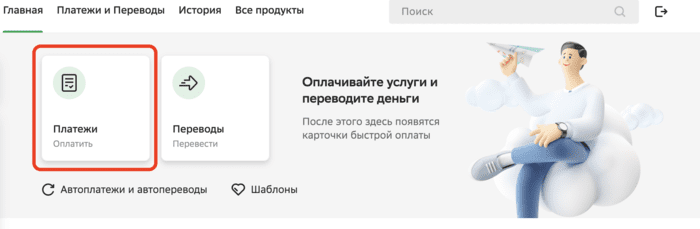
Шаг 2. Найдите в нем раздел «Транспорт».
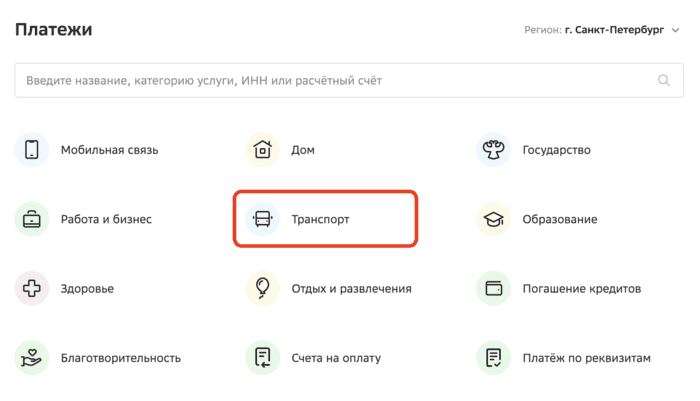
Шаг 3. Выберите пункт «Штрафы ГИБДД».
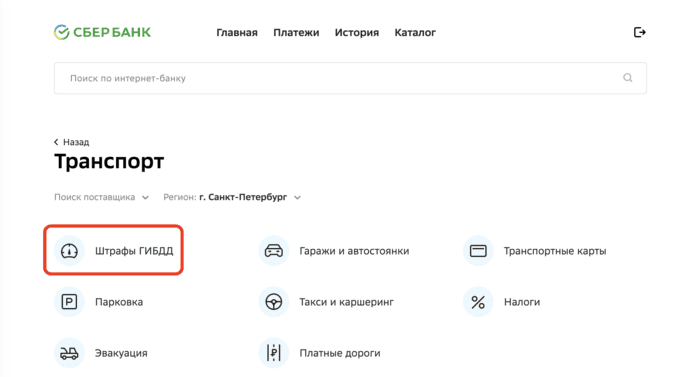
Шаг 4. Из двух вариантов выберите «Штрафы (ГИБДД, МАДИ, АМПП)».
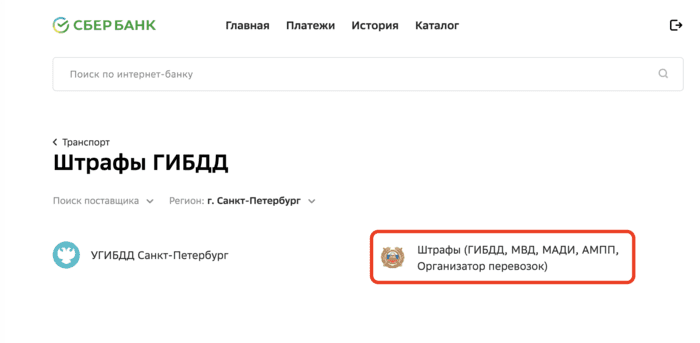
Шаг 5. Нажмите «Поиск штрафов».
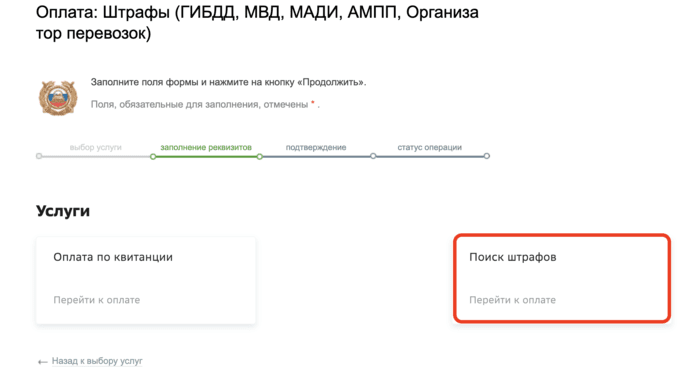
Шаг 6. После этого нужно будет ввести номера СТС и прав вашего авто. Если штраф есть и вы готовы его оплачивать, жмите кнопку «Продолжить».
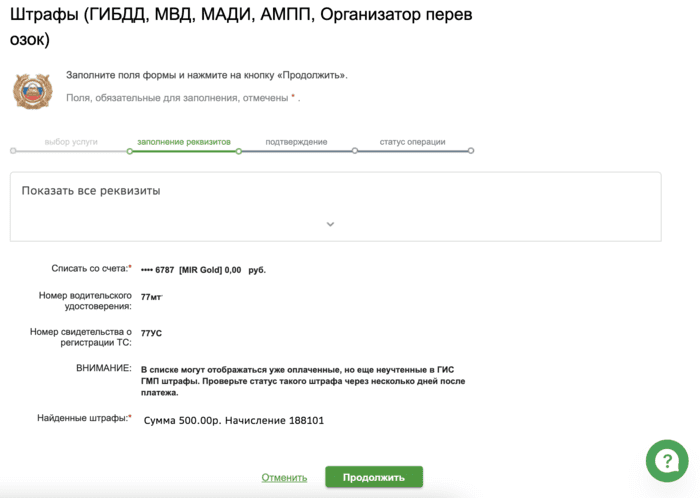
После этого система предложит еще раз проверить все данные и оплатить штраф. В личном кабинете сохранится квитанция. Ее можно отправить на электронную почту, а потом распечатать. Печатная копия может пригодиться, если штраф по ошибке уплачен дважды — сначала в другом сервисе по проверке штрафов, а потом на сайте Сбербанка.
Пошаговая оплата через терминал Сбербанка
Шаг 1. Вставьте карту и введите пин-код, либо нажмите «Платежи наличными».
Шаг 2. Найдите раздел «Платежи и переводы» и выберите пункт «Транспорт».
Шаг 3. Выберите «Штрафы ГИБДД» и .
Шаг 4. Нажмите «Оплата по квитанции».
Шаг 5. Впишите УИН — его можно найти в бумажной копии постановления или при проверке на «Штрафах ГИБДД».
Шаг 6. Оплатите штраф, если он есть. После этого квитанцию можно будет посмотреть в личном кабинете, в разделе «История».
Оплата штрафов ГИБДД со скидкой 50%
Закон разрешает гасить штрафы со скидкой, если оплата прошла в первые 20 дней с дня постановления. Дату можно проверить на бумажной копии. Если ее на руках нет, посмотрите на сайте «Штрафы ГИБДД».
Как распечатать чек после оплаты штрафа
Если платите через терминал, чек выдаст аппарат. Если через сайт сервиса, чек в формате PDF можно сохранить на компьютере, телефоне или отправить по почте. сервис предложит это сделать сразу после оплаты.
Комиссия при уплате штрафов ГИБДД через «Сбербанк Онлайн»
Оплата штрафов ГИБДД без комиссии в Сбербанке невозможна. Посмотрим, как ее сделать минимальной.
Комиссию 1% нужно будет заплатить, если:
- платите через приложение или сайт,
- оплата прошла в первые 20 дней со дня нарушения,
- сумма штрафа не больше 500 рублей.
Комиссия 1,2% будет, если оплата была картой через банкомат. Остальные условия те же.
Комиссия 3% будет, если:
- срок штрафа больше 20 дней,
- сумма больше 500 рублей,
- оплата была наличными через банкомат или кассу банка.
Запомнить
- Чтобы проверить и оплатить штрафы на сайте «Сбербанк Онлайн», нужен прежде всего открытый счет в этом банке. С него и будет проходить оплата штрафа.
- Оплата штрафа на сайте и через приложение проходит по одинаковым шагам: «Платежи» → «Транспорт» → «Штрафы ГИБДД» → «Поиск штрафов». Далее впишите номера прав и СТС. Если штраф есть и вы готовы его оплачивать, выберите счет и погасите долг.
- Для оплаты через терминал нужно пройти по шагам меню — они те же, что на сайте и в приложении. Оплатить можно картой или наличными.
- Квитанцию об оплате терминал выдаст сразу. Если платите через сайт или приложение, документ сохранится в личном кабинете, в разделе «История».
- Комиссия за оплату штрафа от 1% до 3% — зависит от суммы, срока погашения и способа оплаты.








%C2%BB.7.png)






